
發文數:891
發表時間:2009-06-09 19:56:00
發表時間:2009-06-09 19:56:00
如何利用TouchFLO 3D來聽音樂?
音樂標籤可讓您以視覺化方式來瀏覽專輯和音樂曲目並播放音樂。音樂標籤中的專輯和音樂曲目都是來自媒體櫃的現正播放清單。
在音樂標籤上,翻轉專輯以及各專輯內的所有音樂,然後觸碰畫面右側中央的播放圖示開始播放。
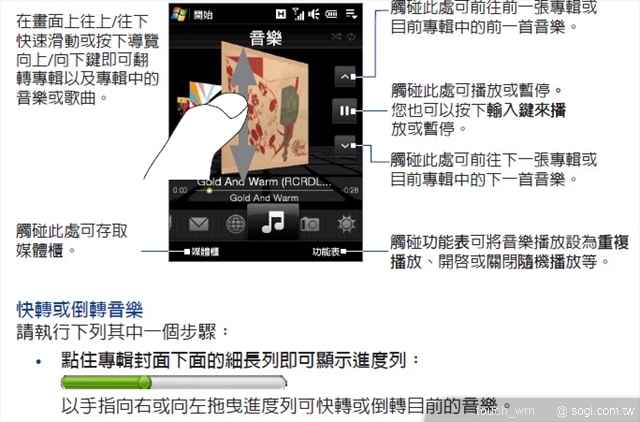
注意 您的裝置會搜尋下列音樂格式的所有音樂檔案:AMR-NB/WB (.awb)、MP3 (.mp3)、WMA (.wma)、AAC/AAC+/eAAC+ (.aac) 和 MPEG-4 (.m4a)。
它會自動搜尋下列位置中的音樂:
裝置:\我的音樂 (包含子目錄)
\My Documents (包含子目錄)
儲存卡:\儲存卡 (包含子目錄)
設定重複播放和隨機播放模式
觸碰功能表 > 重複播放,並選擇要重複播放一首、全部重複播放或不要重複播放。若要開啟或關閉隨機播放模式,請觸碰功能表 > 隨機播放,然後選取隨機播放開啟或隨機播放關閉。
音樂標籤右上方的圖示會顯示是否啟用重複播放或隨機播放模式。
重複播放 [一首]
重複播放 [全部]
隨機播放 [開啟]
瀏覽和播放媒體櫃中的音樂
媒體櫃會將音樂依照現正播放、演出者、專輯、類型、所有歌曲等進行分類。當您將更多的專輯或音樂曲目加入裝置後,請前往媒體櫃找出這些新的專輯或音樂曲目並進行播放。
在音樂標籤上,觸碰媒體櫃以開啟媒體櫃畫面。
媒體櫃畫面底部的標籤會對應至各個不同的類別。若要瀏覽特定類別下的音樂,請滑動到對應所要之類別的標籤。
觸碰音樂曲目即可播放。
•
1.在音樂標籤上,觸碰媒體櫃以開啟媒體櫃畫面。
2.媒體櫃畫面底部的標籤會對應至各個不同的類別。若要瀏覽特定類別下的音樂,請滑動到對應所要之類別的標籤。
3.觸碰音樂曲目即可播放。
使用播放清單
您可以為最愛的音樂建立播放清單,然後播放該播放清單。
建立新的播放清單:
在音樂標籤或媒體櫃中選取所要的音樂。
觸碰功能表 > 新增至播放清單。
觸碰<新增播放清單>,輸入播放清單名稱,然後觸碰確定。
將音樂檔新增到播放清單中:
在播放清單標籤中,觸碰標籤將其開啟。
觸碰功能表 > 編輯。
觸碰功能表 > 新增。
選取您要新增至播放清單的音樂核取方塊,或觸碰功能表 > 全選以選擇所有音樂。
觸碰確認三次,然後觸碰向上箭頭返回播放清單標籤。
播放播放清單:
在播放清單標籤中,觸碰標籤將其開啟。
觸碰播放清單中的第一首歌。音樂標籤就會開始播放第一首歌曲。播放清單裡的歌曲會依序播放。
注意 如果音樂檔已從裝置記憶體或儲存卡中刪除,播放清單的內容將不會自動更新。
播放清單標籤中會顯示兩種播放清單:
自訂播放清單。在音樂標籤中建立的播放清單。
Windows Media® Player 播放清單。Windows Media® Player Mobile 媒體櫃中的播放清單 (與電腦上的 Windows Media® Player 同步化)。
音樂標籤可讓您以視覺化方式來瀏覽專輯和音樂曲目並播放音樂。音樂標籤中的專輯和音樂曲目都是來自媒體櫃的現正播放清單。
在音樂標籤上,翻轉專輯以及各專輯內的所有音樂,然後觸碰畫面右側中央的播放圖示開始播放。
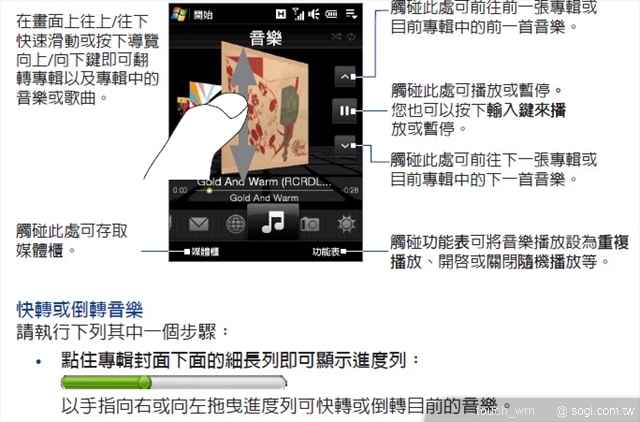
注意 您的裝置會搜尋下列音樂格式的所有音樂檔案:AMR-NB/WB (.awb)、MP3 (.mp3)、WMA (.wma)、AAC/AAC+/eAAC+ (.aac) 和 MPEG-4 (.m4a)。
它會自動搜尋下列位置中的音樂:
裝置:\我的音樂 (包含子目錄)
\My Documents (包含子目錄)
儲存卡:\儲存卡 (包含子目錄)
設定重複播放和隨機播放模式
觸碰功能表 > 重複播放,並選擇要重複播放一首、全部重複播放或不要重複播放。若要開啟或關閉隨機播放模式,請觸碰功能表 > 隨機播放,然後選取隨機播放開啟或隨機播放關閉。
音樂標籤右上方的圖示會顯示是否啟用重複播放或隨機播放模式。
重複播放 [一首]
重複播放 [全部]
隨機播放 [開啟]
瀏覽和播放媒體櫃中的音樂
媒體櫃會將音樂依照現正播放、演出者、專輯、類型、所有歌曲等進行分類。當您將更多的專輯或音樂曲目加入裝置後,請前往媒體櫃找出這些新的專輯或音樂曲目並進行播放。
在音樂標籤上,觸碰媒體櫃以開啟媒體櫃畫面。
媒體櫃畫面底部的標籤會對應至各個不同的類別。若要瀏覽特定類別下的音樂,請滑動到對應所要之類別的標籤。
觸碰音樂曲目即可播放。
•
1.在音樂標籤上,觸碰媒體櫃以開啟媒體櫃畫面。
2.媒體櫃畫面底部的標籤會對應至各個不同的類別。若要瀏覽特定類別下的音樂,請滑動到對應所要之類別的標籤。
3.觸碰音樂曲目即可播放。
使用播放清單
您可以為最愛的音樂建立播放清單,然後播放該播放清單。
建立新的播放清單:
在音樂標籤或媒體櫃中選取所要的音樂。
觸碰功能表 > 新增至播放清單。
觸碰<新增播放清單>,輸入播放清單名稱,然後觸碰確定。
將音樂檔新增到播放清單中:
在播放清單標籤中,觸碰標籤將其開啟。
觸碰功能表 > 編輯。
觸碰功能表 > 新增。
選取您要新增至播放清單的音樂核取方塊,或觸碰功能表 > 全選以選擇所有音樂。
觸碰確認三次,然後觸碰向上箭頭返回播放清單標籤。
播放播放清單:
在播放清單標籤中,觸碰標籤將其開啟。
觸碰播放清單中的第一首歌。音樂標籤就會開始播放第一首歌曲。播放清單裡的歌曲會依序播放。
注意 如果音樂檔已從裝置記憶體或儲存卡中刪除,播放清單的內容將不會自動更新。
播放清單標籤中會顯示兩種播放清單:
自訂播放清單。在音樂標籤中建立的播放清單。
Windows Media® Player 播放清單。Windows Media® Player Mobile 媒體櫃中的播放清單 (與電腦上的 Windows Media® Player 同步化)。
touch_wm 於 2009/6/9 上午 11:57:26 修改文章內容
豆腐先生 於 2015-05-25 08:45:12 修改文章內容
商業贊助
發文數:1發表時間:2025-10-15 13:20:20